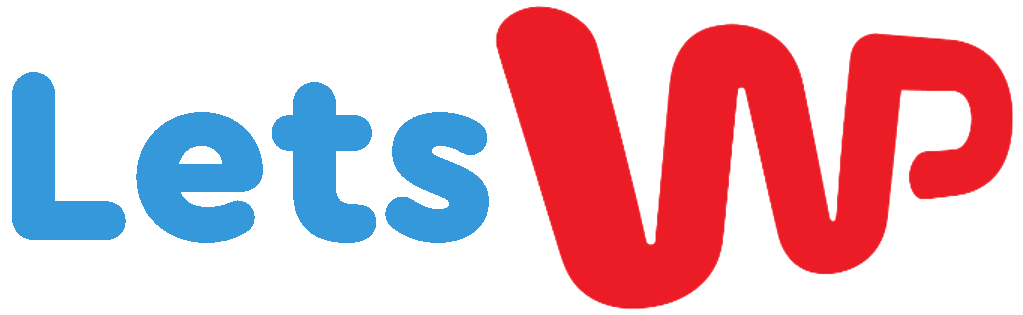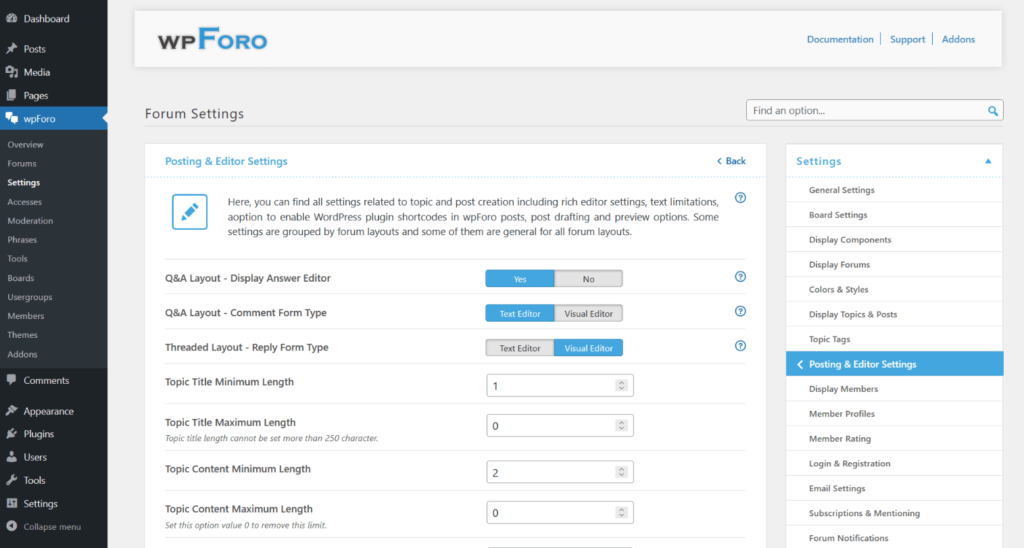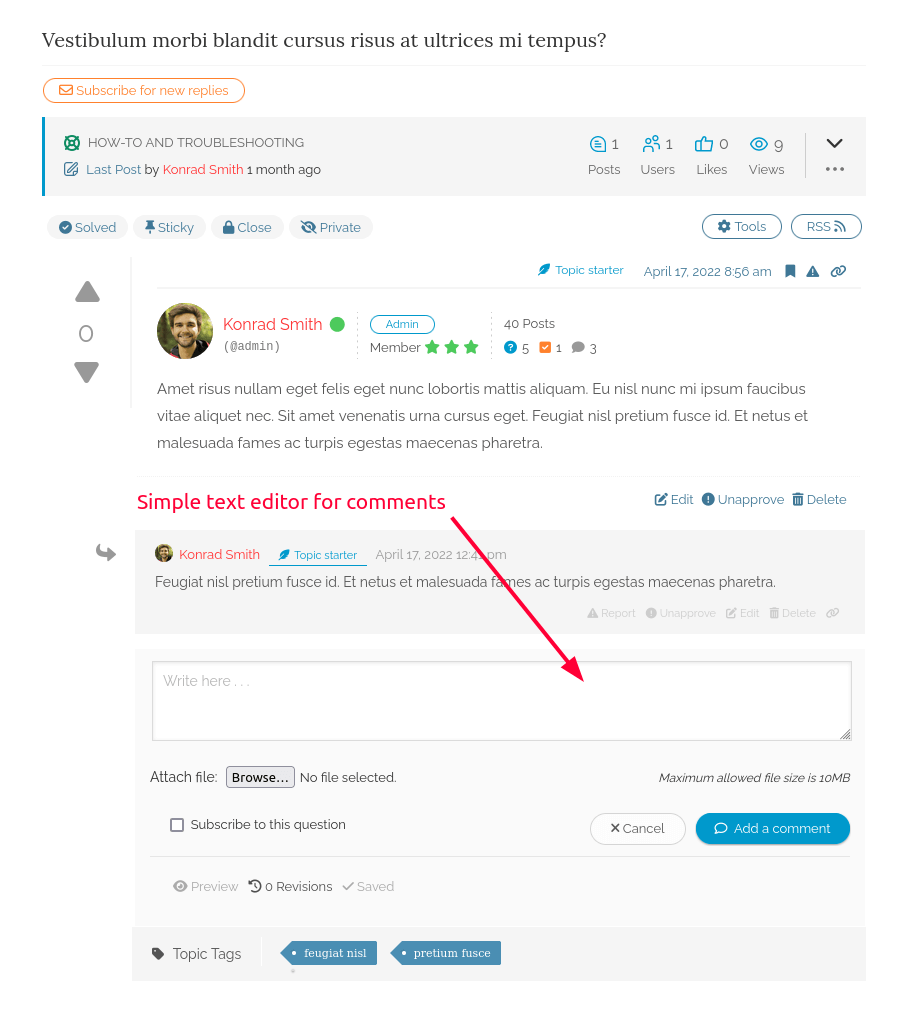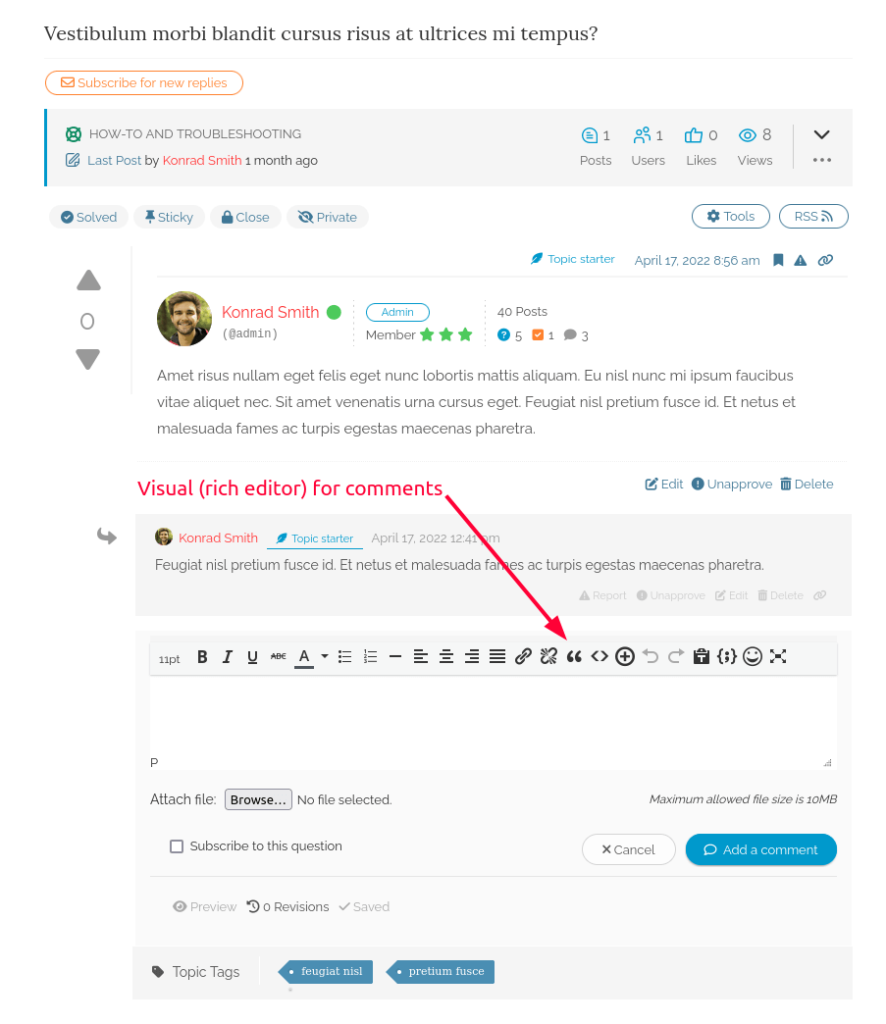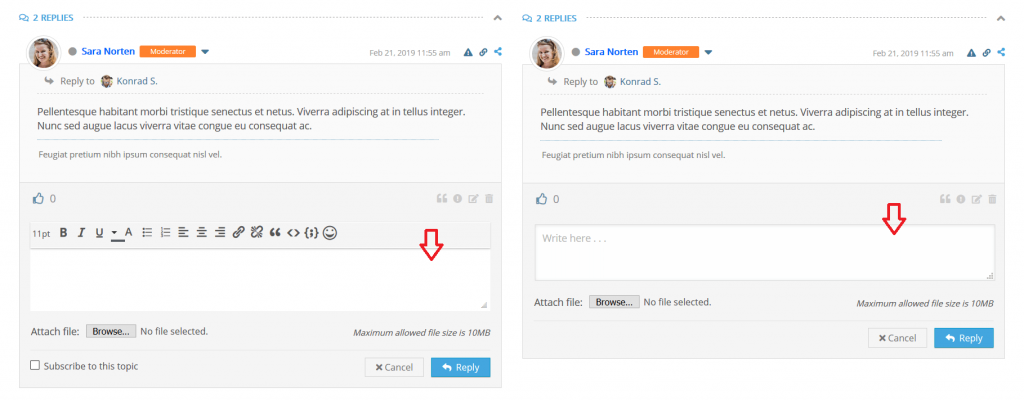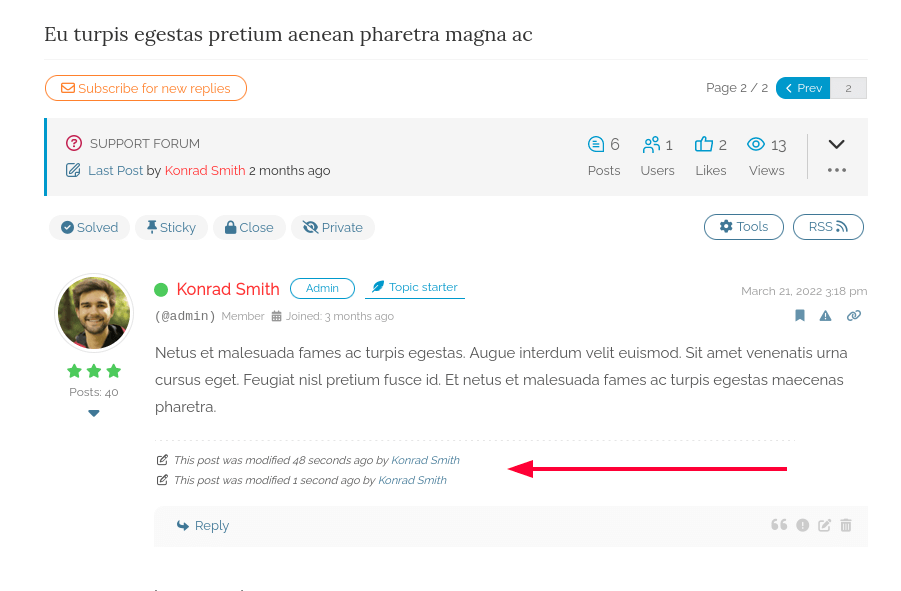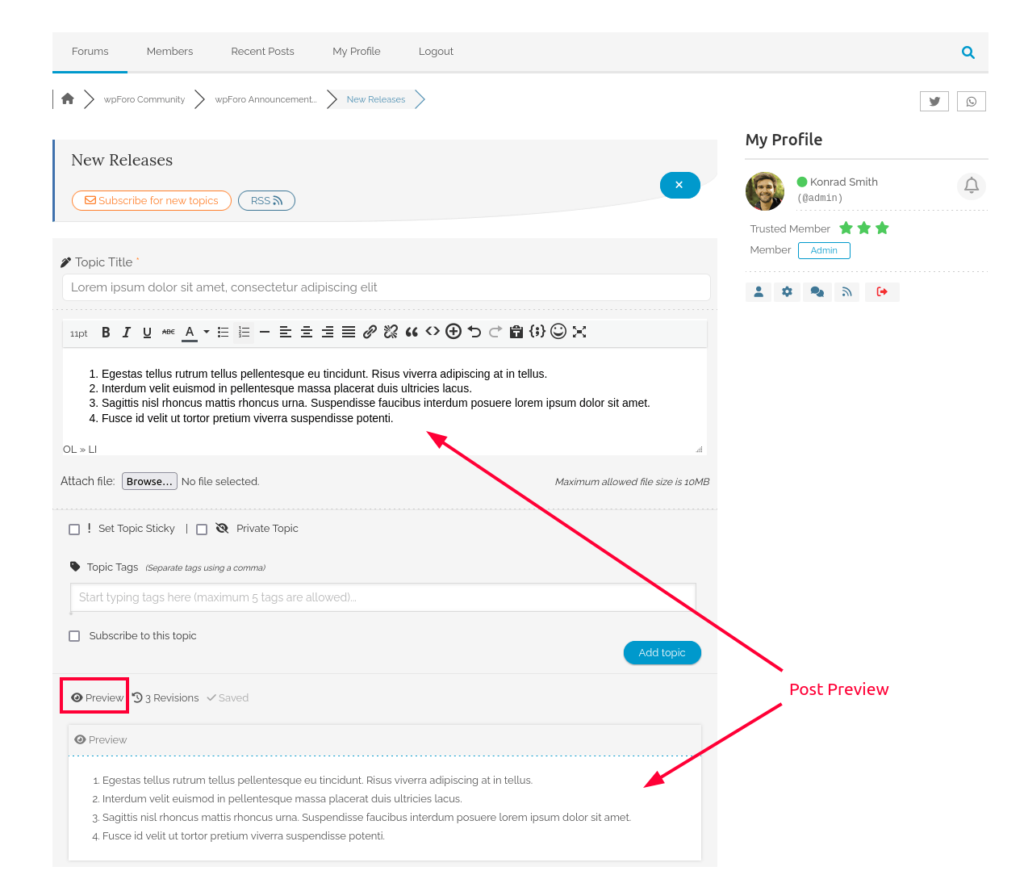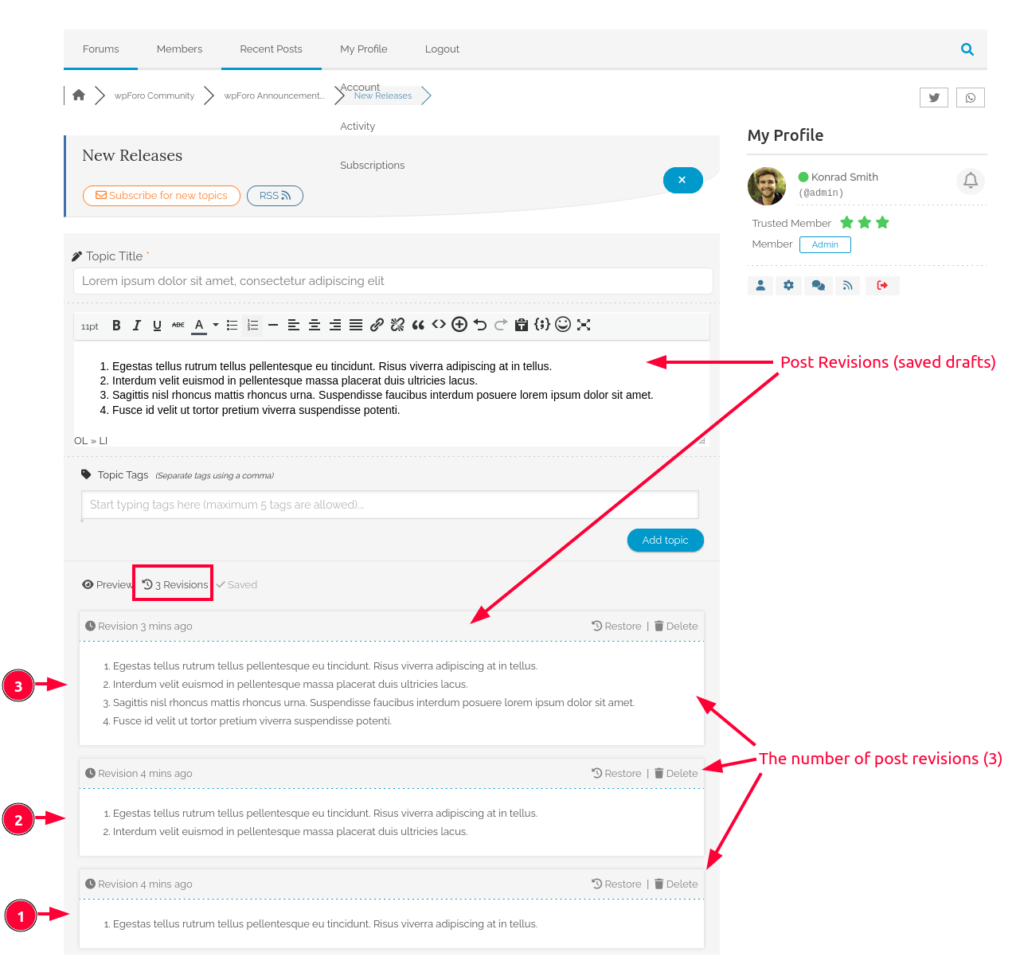在这里,您可以找到与主题和帖子创建相关的所有设置,包括丰富的编辑器设置、文本限制、附件控制、在 wpForo 帖子中启用 WordPress 插件短代码的选项、帖子草稿和预览选项。有些设置按论坛布局分组,有些设置对所有论坛布局都是通用的。
这是一个特定论坛的设置页面,如果您有多个论坛,那么您可以在论坛的每个仪表盘菜单下找到这些设置。例如,如果您创建了两个论坛“EN 论坛”和“FR 论坛”,那么您将在相应的菜单中找到每个论坛的发贴和编辑器设置:
- 单个论坛:
- 仪表盘 > wpForo > 设置 > 发帖和编辑器设置
- 多个论坛:
- 仪表盘 > EN 论坛 > 设置 > 发帖和编辑器设置
- 仪表盘 > FR 论坛 > 设置 > 发帖和编辑器设置
问答式布局-显示答案编辑器
默认情况下,答案编辑器已启用并显示在 QA 主题的末尾。您可以禁用此编辑器并显示[答案]按钮。这有助于用户更好地了解留下答案或评论之间的区别。按钮说你正在回答或评论一些答案或问题。
问答式布局-评论框类型
您可以在讨论中启用富媒体编辑器进行评论。默认情况下,评论编辑器是一个简单的文本编辑器。
主题式布局-回复表单类型
使用此选项,您可以在主题式论坛布局中禁用主题回复的富媒体编辑器。默认情况下,回复编辑器是一个富媒体编辑器。
显示主题和帖子编辑信息
这些选项在第一个帖子(主题)和回复(帖子)内容下隐藏或显示主题和帖子编辑信息。如果您编辑主题(第一个帖子)或回复并保存更改,您将看到带有编辑器和小信息以及编辑日期信息。
限制帖子编辑信息
如果编辑日志的数量太多,您可以通过时间和编辑器分组来限制它们。您可以设置1个或更多编辑日志。如果您将其保留为0,将显示所有编辑日志。
帖子预览和自动保存草稿
- 帖子预览
- 帖子修订个和自动草稿
- 自动保存草稿间隔时间
- 修订版本的最大数量
富媒体编辑器工具栏位置
- 主题编辑器的工具栏位置
- 回复编辑器的工具栏位置